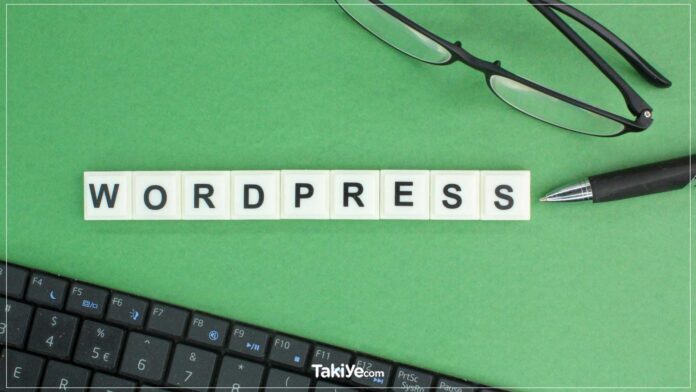WordPress web sitenizi güvende tutmak mı istiyorsunuz? İki faktörlü kimlik doğrulamayı etkinleştirmek için ek bir eklentiye (Plug-in) ihtiyacınız olacak. Bu yazımda sizlerle, emek verip hazırladığınız wordpress tabanlı web sitenizi ‘brute force’ veya ‘spam’ saldırılarından korumanızı sağlayacak olan iki faktörlü yani iki adımlı kimlik doğrulama eklentisi nasıl kurulur, bundan bahsedeceğim.
WordPress, dünyada en çok kullanılan web sitesi platformlarından biridir, milyonlarca web sitesine güç sağlar ve genellikle kullanıcıları da çok memnundur. Açık kaynaklı yazılım olan WordPress, çarpıcı bloglar, web siteleri ve uygulamalar oluşturmanıza olanak tanır.
WordPress.com ve WordPress.org blog platformları blogcular, web yöneticileri, site sahipleri, geliştiriciler ve ne yazık ki bilgisayar korsanları arasında popülerdir. WordPress güvenlik önlemleri de geliştiricilerin üzerinde çalıştıkları konular arasındadır.
Neyse ki, WordPress iki faktörlü kimlik doğrulama (2FA) ile siteniz, girişleri onaylamak için bir PIN kodu gerektirerek ek bir koruma katmanı sağlayacaktır. Peki WordPress siteniz için 2FA’yı yani iki adımlı kimlik doğrulama eklentisini nasıl kuracak ve etkinleştireceksiniz?
WordPress Sitesinde İki Faktörlü Kimlik Doğrulama Kurmak İçin Gerekenler
WordPress’te fazladan bir güvenlik katmanı oluşturmak için şunlara ihtiyacınız olacak:
- Bir WordPress hesabı.
- 2FA eklentisi (ör. Wordfence Login Security).
- Bir kimlik doğrulama uygulaması (ör. Twilio Authy).
Twilio Authy : Android | iOS (Ücretsiz)
Bunlar, Wordfence kullanarak WordPress’te iki faktörlü kimlik doğrulama eklentisi kurmak için ihtiyaç duyacağınız araçlardır.
WordPress.com ve kendi hosting hizmetiniz üzerinde bulunan WordPress sitenize Wordfence eklentisini kurabilirsiniz. Bu yazımızda kurulumu WordPress.com için yazıyorum, ama hosting üzerindeki web siteniz için de aynı adımları uygulayabilirsiniz.
WordPress Sitenizde Wordfence İki Faktörlü Kimlik Doğrulama Nasıl Kurulur?
2FA’yı WordPress site genelinde veya kullanıcı başına etkinleştirebilirsiniz. Wordfence kullanarak WordPress iki faktörlü kimlik doğrulamayı nasıl kuracağınız aşağıda detaylıca paylaşacağım.
WordPress hesabınızda oturum açın ve seçtiğiniz herhangi bir iki faktörlü kimlik doğrulama eklentisini yükleyin, ör. WP 2FA, Two Factor Authentication, or Wordfence.
Bu kurulum için, Wordfence Login Security adlı Wordfence Security bağımsız eklentisini kullanacağız.
Wordfence Login Security Eklentisi Nasıl Kurulur?
Wordfence Security Login bağımsız eklentisini kurmak için fare imlecinizi sol üst köşedeki Sitelerim > Ağ Yöneticisi üzerine getirin ve Eklentiler’e tıklayın.
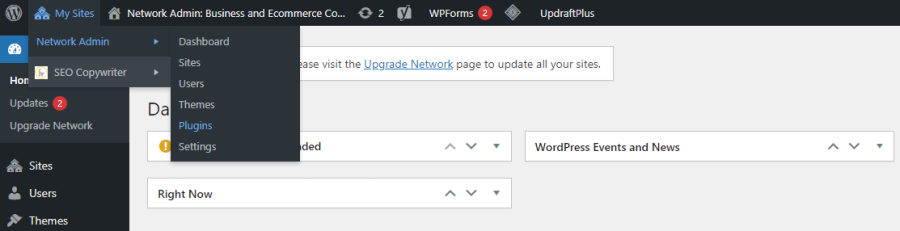
Ardından, Eklentiler’in yanındaki Yeni Ekle’yi tıklayın.
Eklentileri ara… arama çubuğuna “Wordfence Login Security” yazın. Eklenti arama sonuçlarında göründüğünde, gözden geçirin ve Yükle’yi ve ardından Etkinleştir’i tıklayın. Bir kez yapıldığında, durumu Aktif olarak değişecektir.
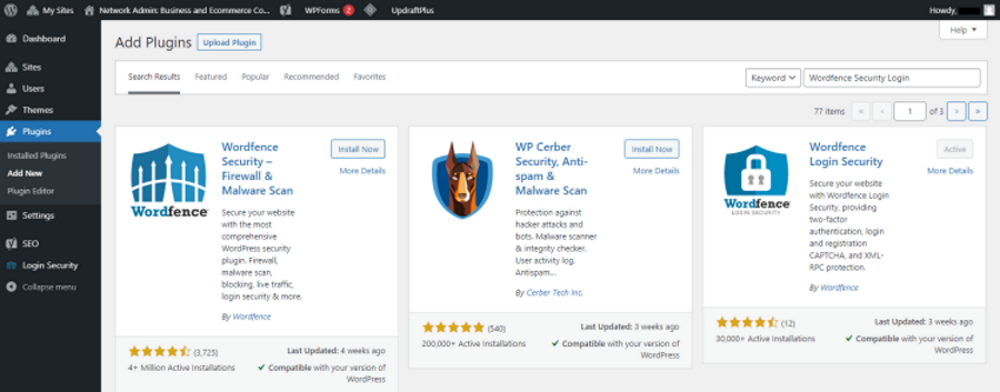
Yüklü tüm eklentilerinizi görüntülemek için sol taraftaki panelde Yüklü Eklentiler’e tıklayın. Wordfence Security Login artık bunlar arasında listelenmiş olmalıdır.
WordPress için Wordfence İki Faktörlü Kimlik Doğrulama Ayarları Nasıl Yapılır?
WordPress Admin panonuzu aşağı doğru kaydırın ve aynı sol taraftaki panelde Oturum Açma Güvenliği’ne (Login Security) tıklayın.
Bu, Wordfence Oturum Açma Güvenlik Ayarları sayfasını açacaktır.
Şimdi, kimlik doğrulama uygulamanızı telefonunuzda açın. Bunlar arasında Microsoft Authenticator, Google Authenticator, Duo Mobile, Twilio Authy dahil olmak üzere çeşitli seçenekler arasından seçim yapabilirsiniz. Ben bu yazımda Twilio’nun Authy uygulaması üzerinden size WordPress iki faktörlü kimlik doğrulama yöntemini anlatacağım, yalnız telefonunuzda Google Authenticator varsa, oradan da devam edebilirsiniz.
Twilio Authy Eklentisi Ayarları
Sağ üstteki üç noktaya dokunun, ardından mini menüden Hesap Ekle’ye ve QR Kodunu Tara’ya dokunun. QR kodunu akıllı telefonunuzun kamerasıyla tarayın, ardından WordPress hesabınızı Authy’ye eklemek için Kaydet’e dokunun. Authy anında altı basamaklı bir kod üretecektir.
Kodu taramada sorun yaşıyorsanız, kimlik doğrulayıcıda Kodu Manuel Olarak Gir’e dokunabilir ve QR kodunun altına 32 karakterlik metinsel özel anahtarı girebilirsiniz.
QR kodunun yanındaki kurtarma kodlarını not alın mutlaka (Bunu Google Authenticator‘da da yapmalısınız eğer oradan kurulum yapacaksanız). Bu kodlar, kimlik doğrulama uygulamanıza veya cihazınıza erişiminizi kaybederseniz WordPress sitenizde oturum açmanıza olanak tanır. Bunları kopyalayın veya indirin ve güvenli bir yerde saklayın.
Ardından, Twilio tarafından oluşturulan altı haneli kodu uygun alana girin ve WordPress için iki faktörlü kimlik doğrulama sistemini etkinleştirmek için Etkinleştir’e tıklayın.
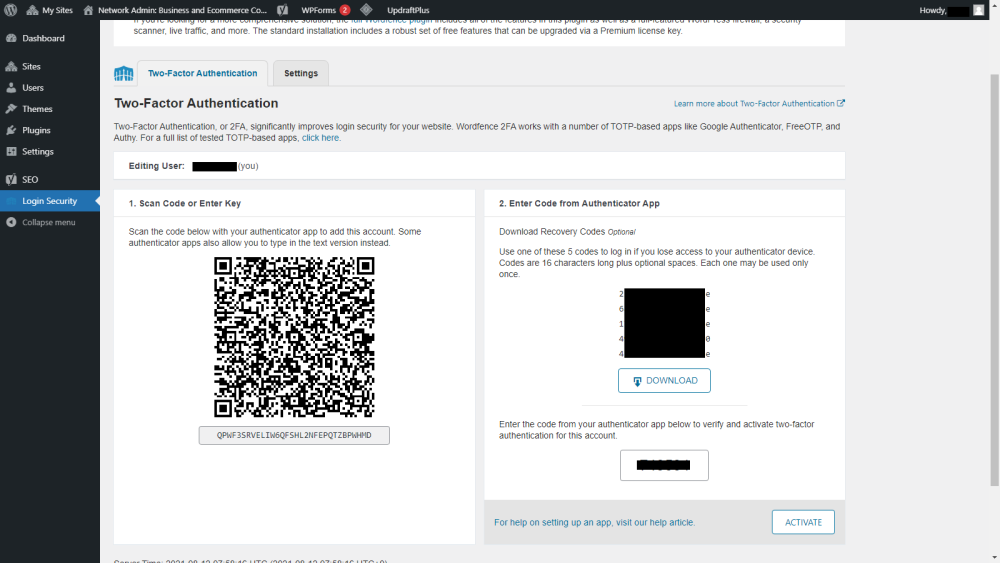
Uygulamada size verilen her anahtar kodun yalnızca 30 saniye için geçerli olduğunu ve ardından sona erdiğini unutmayın. Ayrıca, Wordfence zamana dayalı tek seferlik parolalar (TOTP) kullandığından, WordPress saatinizin ve kimlik doğrulayıcınızın zamanının eşitlendiğinden emin olun.
WordPress iki faktörlü kimlik doğrulama işlemini etkinleştirdikten sonra, daha önce atladıysanız kurtarma kodlarını indirmeniz istenecektir. İndir’i tıklayın. Wordfence iki faktörlü kimlik doğrulama artık hesabınızda etkin olmuş olmalı.
WordPress iki faktörlü kimlik doğrulama düzgün çalışıyor mu kontrol edin.
İki faktörlü kimlik doğrulama kurulumunuzun gerçekten başarılı olduğunu kontrol etmeniz gerekiyor.
Bunu yapmak için mevcut WordPress hesabınızdan çıkış yapın ve tekrar giriş yapmayı deneyin. Kullanıcı adınızı ve şifrenizi girdikten sonra Giriş Yap’a tıklayın. Şimdi 2FA kodu isteyen bir sayfa görmelisiniz.
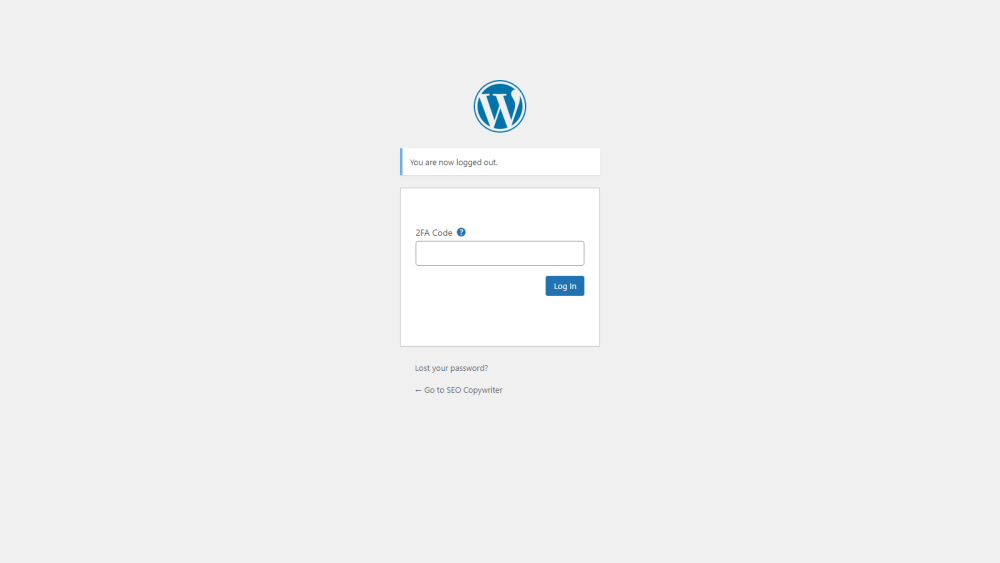
Kimlik doğrulama uygulamanızdan altı basamaklı kodu girin ve ardından Oturum Aç’a tıklayın.
Gelecekteki tüm oturum açma işlemleri için 2FA kodları (veya indirdiğiniz kurtarma kodları) gerekli olacaktır.
Takiye.com’u twitter ve google haberler üzerinden abone olarak takip edebilirsiniz.
Site sahipleri, yöneticileri ve kod yazarları için hazırladığımız yazılarımıza ise buradan ulaşabilirsiniz.
- Google Trends Nedir? Google Trends Nasıl Kullanılır?
- Google Haziran 2021 Güncellemesi ile Neler Geldi?
- Google Aralık 2020 Algoritma Güncellemesi Tamamlandı!
- Aralık 2020 Google Algoritma Güncellemesi ve SEO Analizi
- İnternetten Para Kazanma Yöntemlerinden Biri Olan Adsense Nedir?
- AdSense Hesabı Açma Kılavuzu